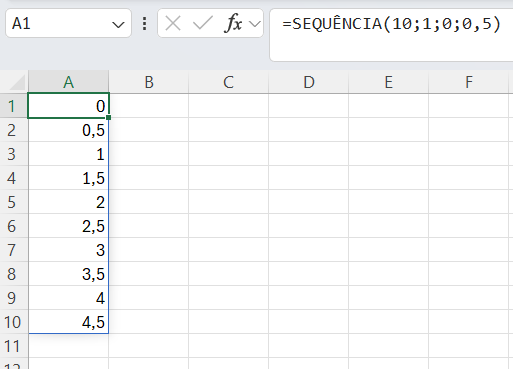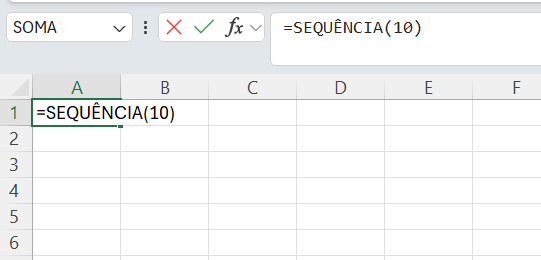Você já se pegou criando manualmente longas sequências numéricas no Excel? Talvez usando aquele método tradicional de digitar alguns números e arrastar para completar a série? Hoje vou compartilhar uma técnica muito mais eficiente para criar sequências de números no Excel usando a poderosa função SEQUÊNCIA.
Vídeo aula em menos de 1 minuto.
Assista ao vídeo abaixo, caso prefira aprender como fazer fazer uma sequência de números no Excel assistindo a um vídeo.
Não se esqueça de se INSCREVER no nosso canal.
E coloque o seu melhor e-mail abaixo para receber todas as nossas novidades em primeira mão.
Sequência de Números – Menos Eficiente
A maioria das pessoas cria sequências numéricas no Excel digitando o primeiro número na primeira célula e na célula logo abaixo, digita o segundo número. Depois seleciona ambas as células e clica na alça de preenchimento, o pequeno quadrado no canto inferior direito da seleção.
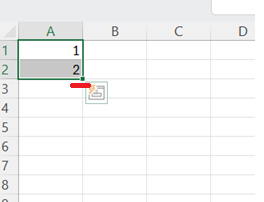
E arrasta a seleção até onde deseja terminar a sequência.
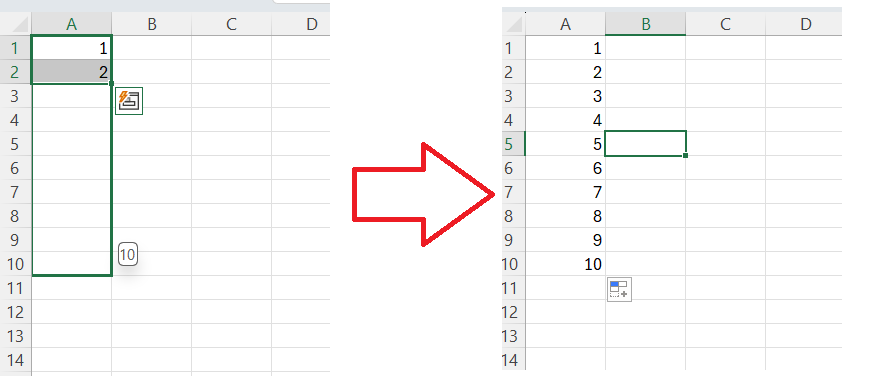
Embora este método funcione, ele apresenta algumas desvantagens:
- É manual e demanda tempo
- Você precisa ficar monitorando até onde arrastou
- Para sequências muito longas, pode ser frustrante e propenso a erros
Solução Avançada: Função SEQUÊNCIA
O Excel oferece uma função dedicada para criar sequências numéricas de forma automatizada e instantânea: a função SEQUÊNCIA.
Sintaxe da Função SEQUÊNCIA
=SEQUÊNCIA(linhas; [colunas]; [início]; [passo])
Onde:
- linhas: Número de linhas a preencher (obrigatório)
- colunas: Número de colunas a preencher (opcional, padrão = 1)
- início: Valor inicial da sequência (opcional, padrão = 1)
- passo: Incremento entre valores consecutivos (opcional, padrão = 1)
Exemplo Básico
Para criar uma sequência de 10 números consecutivos (de 1 a 10), basta inserir a fórmula:
=SEQUÊNCIA(10)

Instantaneamente, o Excel criará uma coluna com 10 números, começando pelo número 1 até o 10!
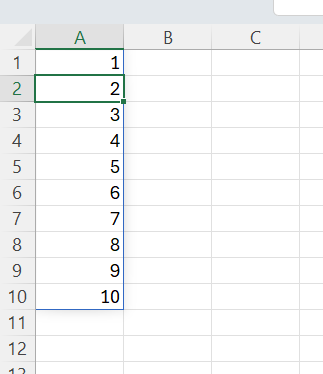
Vantagens da Função SEQUÊNCIA
- Rapidez: Cria instantaneamente toda a sequência com apenas uma fórmula
- Precisão: Você define exatamente o número de valores a serem gerados
- Controle: Não precisa ficar arrastando ou monitorando células
- Flexibilidade: Permite personalizar o início, incremento e orientação da sequência
Exemplos Práticos Avançados de Sequências Numéricas
Sequência de Números Crescente Customizada
Para criar uma sequência de 5 números começando em 10:
=SEQUÊNCIA(5;1;10)
Isso gerará números de 10 a 14.
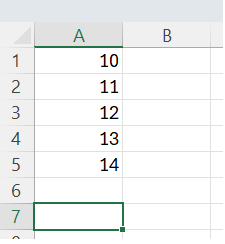
Sequência de Números com Passo Personalizado
Se quiser criar uma sequência contando de 5 em 5:
=SEQUÊNCIA(5;1;5;5)
Isso criará uma sequência: 5, 10, 15, 20 e 25.
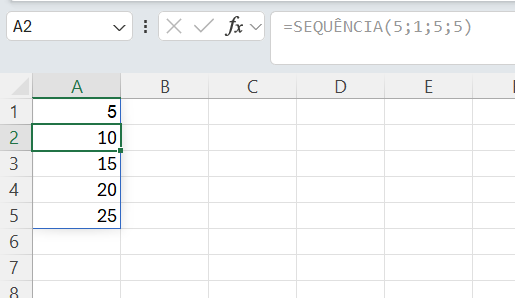
Sequência de Números Horizontal
Para criar uma sequência horizontal de 10 números:
=SEQUÊNCIA(1;10)
Isso produzirá uma linha com números de 1 a 10.
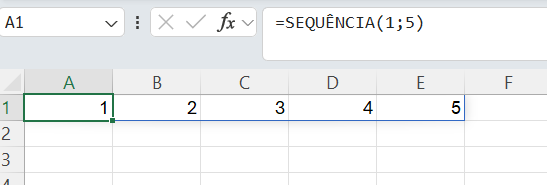
Sequência Numérica Decrescente
Para criar uma sequência decrescente, use um valor negativo no argumento “passo”:
=SEQUÊNCIA(10;1;100;-10)
Isso gerará: 100, 90, 80, 70, 60, 50, 40, 30, 20, 10.
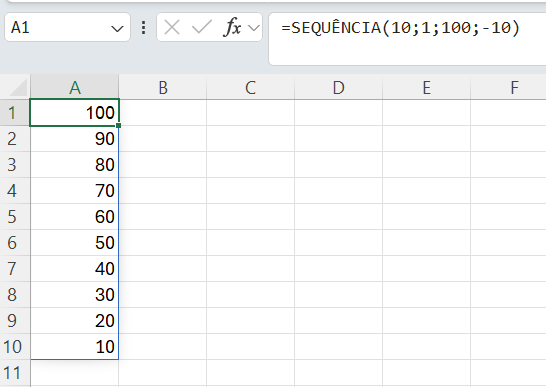
Matriz Bidimensional
Se precisar criar uma tabela com números consecutivos:
=SEQUÊNCIA(5;5)
Isso cria uma matriz 5×5 preenchida com números consecutivos de 1 a 25.
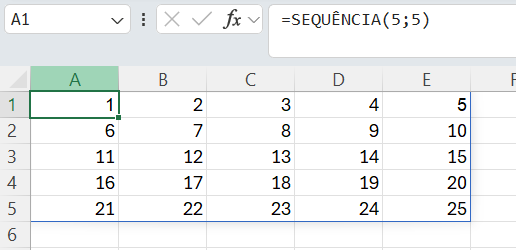
Casos de Uso Práticos
Numeração Automática de Linhas
Em planilhas grandes, você pode querer numerar as linhas automaticamente para referência:
=SEQUÊNCIA(CONT.VALORES(A:A))
Essa fórmula contará quantos valores existem na coluna A e criará uma sequência correspondente.
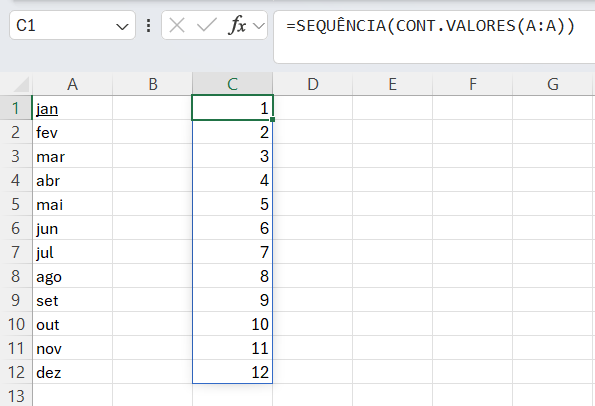
Meses do Ano
Para criar uma sequência representando os meses do ano:
=TEXTO(DATA(2023;SEQUÊNCIA(12);1);"mmm")
Isso gerará as abreviaturas dos 12 meses do ano.
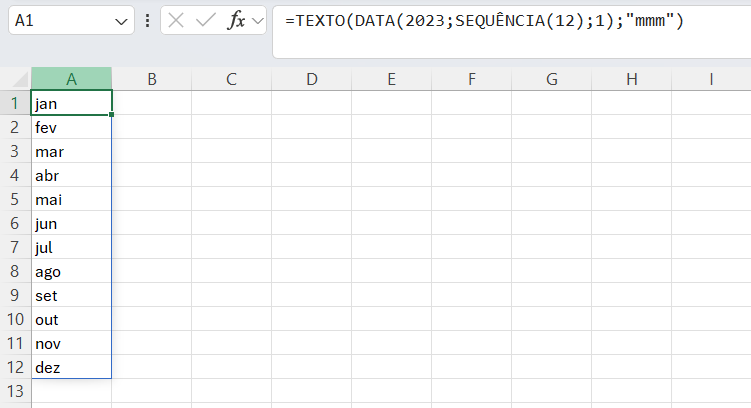
Tabela de Multiplicação
Para criar uma tabela de multiplicação 5×5:
=SEQUÊNCIA(5)*TRANSPOR(SEQUÊNCIA(5))
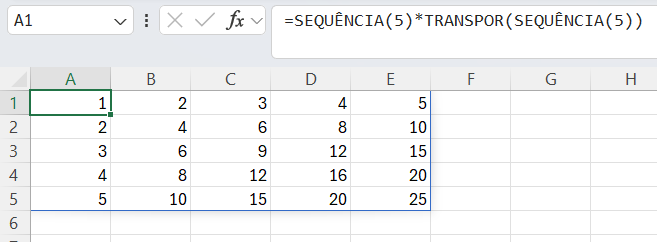
Combinando com Outras Funções
A função SEQUÊNCIA fica ainda mais poderosa quando combinada com outras funções:
Lista de Datas Consecutivas
=HOJE()+SEQUÊNCIA(10)
Isso criará uma lista de 10 datas consecutivas a partir de hoje.
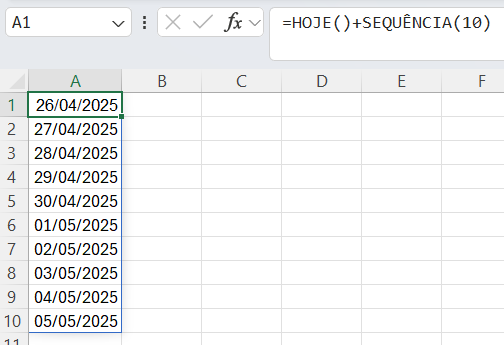
Sequência de Texto Numerado
="Item "&SEQUÊNCIA(10)
Isso gerará: Item 1, Item 2, Item 3… até Item 10.
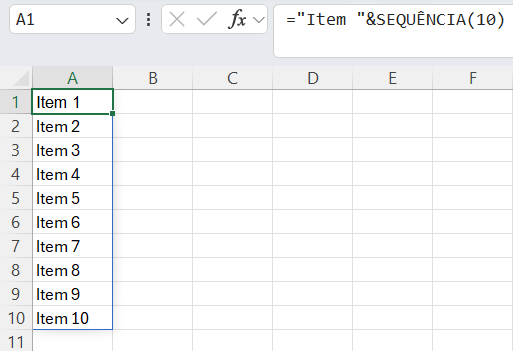
Compatibilidade e Limitações
A função SEQUÊNCIA está disponível no:
- Excel 365
- Excel 2021
- Excel para Web
Se você estiver usando versões mais antigas do Excel, pode conseguir resultados semelhantes usando combinações de funções como LINHA(), ÍNDICE() e COLUNA().
Conclusão
Criar uma sequência de números no Excel nunca foi tão fácil quanto com a função SEQUÊNCIA. Esta poderosa funcionalidade elimina o trabalho manual e proporciona resultados instantâneos e precisos. Na próxima vez que precisar gerar uma sequência numérica, lembre-se desta dica e economize tempo valioso!
Você utiliza a função SEQUÊNCIA em seu trabalho? Tem alguma aplicação interessante para compartilhar? Deixe um comentário abaixo!
Perguntas Frequentes
A função SEQUÊNCIA funciona em todas as versões do Excel?
Não, a função SEQUÊNCIA está disponível apenas no Excel 365, Excel 2021 e versões online. Para versões anteriores, você precisará usar alternativas como LINHA() e ÍNDICE().
Qual é o limite máximo de números que posso gerar?
A função SEQUÊNCIA pode gerar até 10.000 células em uma única operação, dependendo da capacidade do seu computador.
Posso criar sequências com números decimais?
Sim! Basta especificar um valor decimal no argumento “passo”. Por exemplo: =SEQUÊNCIA(10;1;0;0,5) criará uma sequência de 0 a 4,5 com incrementos de 0,5.